- 系统
- 教程
- 软件
- 安卓
时间:2021-07-10 来源:u小马 访问:次
现在Win11系统是现在非常火热的电脑操作系统,Windows11系统现在已经可以下载安装了。现在的版本基本上都是英文的,有些用户想添加一个汉语的输入法,但是不知道怎么操作。那么在Win11系统中该如何添加输入法?今天小编就来向大家简单的介绍一下Win11系统添加输入法的方法教程,希望大家会喜欢。
访问:
1、双击打开桌面上的“此电脑”如图所示。
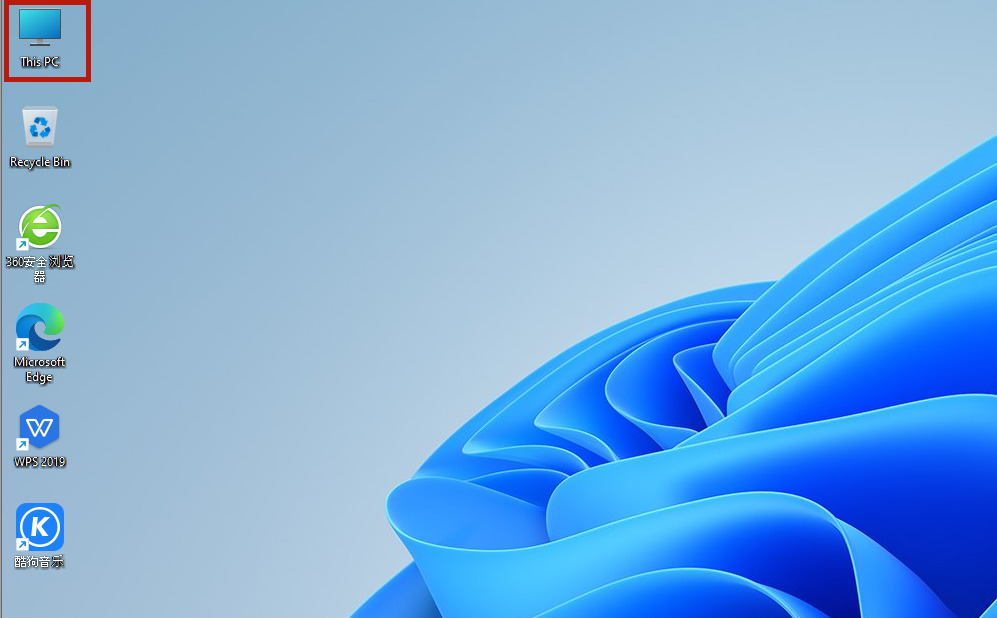
2、然后找到其中的齿轮状按钮“option settings”,单击进入。
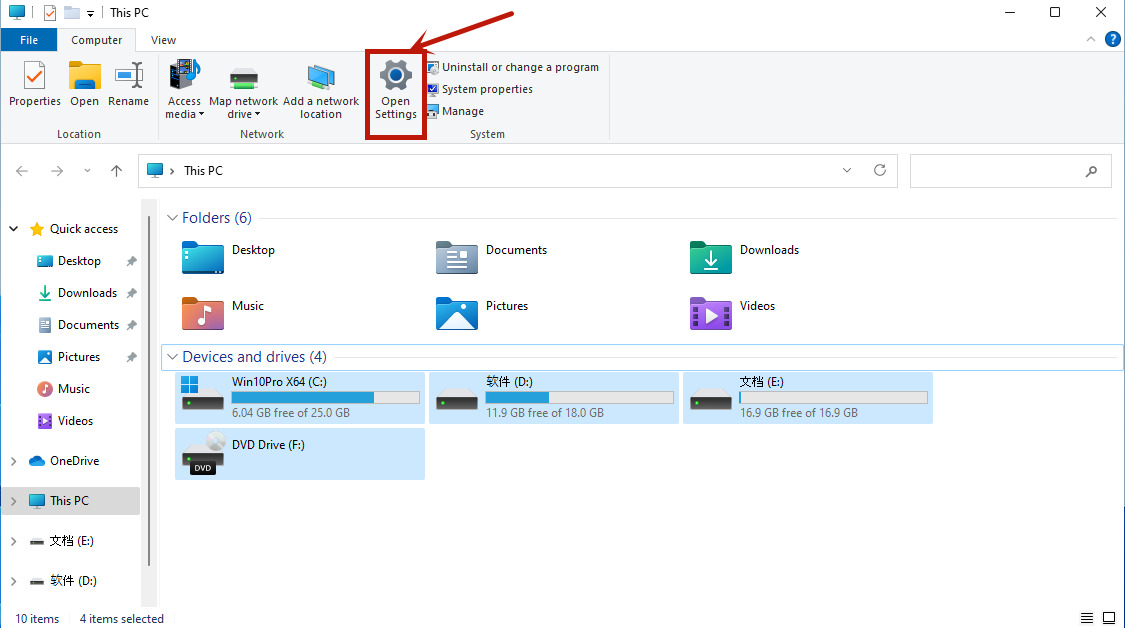
3、然后找到其中的“time&language”选项。
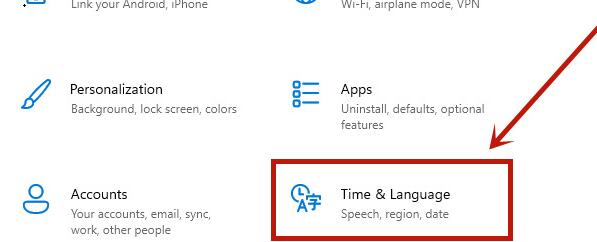
4、进入后点击左侧栏的language,点击preferred language下方的“add a language”
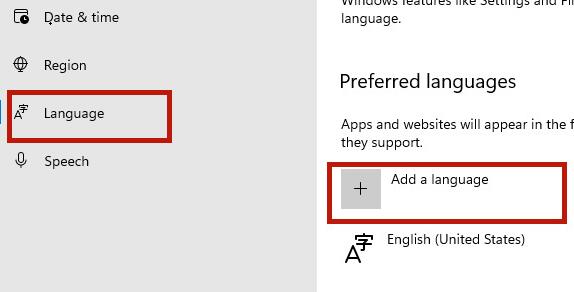
5、在语言列表中选择我们想要添加的输入法,这里以中文为例。
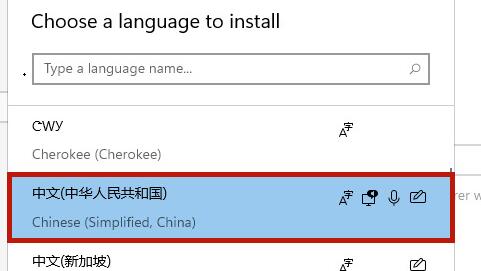
6、然后在这里勾选除了红框中选项的所有选项,再点击“install”
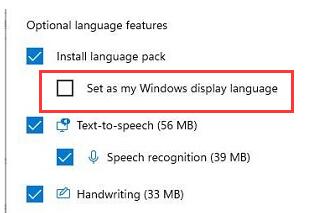
7、等待输入法安装完成就可以了,还可以通过点击它移动首选项。
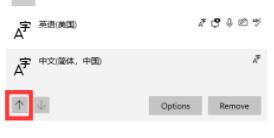
以上介绍的内容就是关于Win11系统添加输入法的具体操作方法,不知道大家学会了没有,如果你也遇到了这样的问题的话可以按照小编的方法自己尝试一下,希望可以帮助大家解决问题,谢谢!!!想要了解更多的Windows11技巧请关注Win10u小马~~~





